ps樹下黑絲美女圖片教程
4、創建色相/飽和度調整圖層,對黃色,綠色進行調整,參數及效果如下圖。這一步把圖片中的綠色轉為淡藍色。
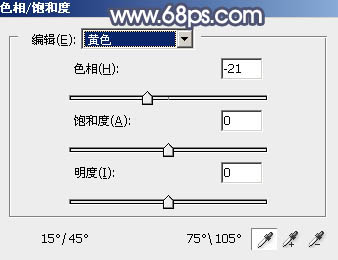
<圖10>
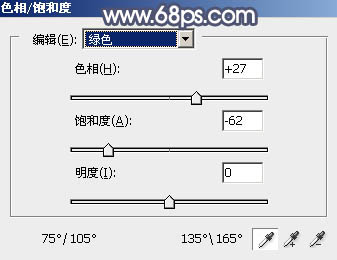
<圖11>

<圖12>
5、創建曲線調整圖層,對RGB、紅、綠,藍通道進行調整,參數設置如圖13,效果如圖14。這一步給圖片增加藍色。
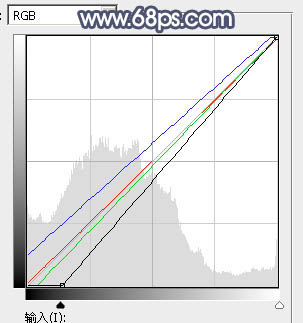
<圖13>

<圖14>
6、新建一個圖層,按字母鍵“D”把前,背景顏色恢復到默認的黑白,然后選擇菜單:濾鏡> 渲染 > 云彩,確定后把混合模式改為“濾色”。
按住Alt鍵添加圖層蒙版,用透明度較低的柔邊畫筆把下圖選區部分擦出來,給圖片增加高光。

<圖15>
7、創建色彩平衡調整圖層,對陰影,高光進行調整,參數設置如圖16,17,確定后按Ctrl+ Alt + G 創建剪切蒙版,效果如圖18。
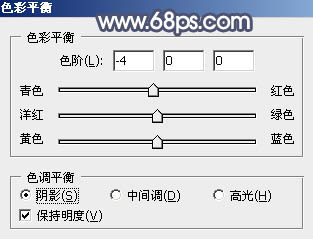
<圖16>
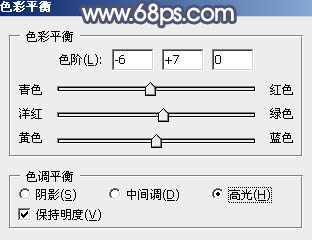
<圖17>

<圖18>
上一篇:ps調出照片淡粉色調教程
下一篇:ps調小灑邊的長腿美女圖片




























